چگونه برنامه های ویندوز را آپدیت کنیم؟ (و دانلود نرم افزار)

در این مطلب ۲ روش برای به روزرسانی نرم افزار های ویندوز را به شما آموزش می دهیم. اما قبل از آن به این نکته مهم دقت کنید که اگر از نرم افزارهای کرک شده استفاده می کنید به روز رسانی نرم افزار به احتمال زیاد نرم افزارتان را غیر فعال میکند. اگر به روزرسانی خیلی ضروری نیست از خیرش بگذرید.
به روزرسانی نرم افزارهای خود ویندوز
اول ، اجازه دهید نگاهی به روزرسانی نرم افزار سیستم بیندازیم. همیشه سیستم خود را تا حد ممکن به روز کنید تا رفع اشکال سیستم باعث شود سیستم شما بهتر و با امنیت بیشتری اجرا شود و رایانه شما با ویروس یا چیزی مشابه آن کمتر مواجه شود.
برای به روزرسانی نرم افزار سیستم خود در ویندوز ، مراحل زیر را دنبال کنید
۱- برای باز کردن منوی Start روی نماد Windows در نوار وظیفه خود کلیک کنید. (این نماد در گوشه پایین سمت چپ صفحه نمایش شما قرار دارد.)
۲- بر روی all program کلیک کنید.
۳-بر روی Windows Update کلیک کنید.
۴- بعد از باز شدن Windows Update ، روی گزینه Check for Updates در سمت چپ بالای پنجره کلیک کنید.
۵- پس از اتمام بررسی ویندوز برای به روزرسانی ، روی دکمه Install کلیک کنید.
۶- هنگامی که نصب به روزرسانی ها به پایان رسید ، رایانه خود را مجدداً راه اندازی کنید (در صورت درخواست).
برای به روزرسانی نرم افزار سیستم در Mac ، فقط مراحل زیر را دنبال کنید:
۱- روی منوی Apple (در گوشه سمت چپ بالای صفحه) کلیک کنید و Software Update را انتخاب کنید.
۲- پس از بررسی به روز رسانی، به شما اطلاع می دهد که آیا به روزرسانی هایی برای نصب وجود دارد یا خیر. برای دیدن هر نسخه از بروزرسانی که می خواهید نصب کنید و دیدن جزییات روی Show Details کلیک کنید و برای نصب روی دکمه Install کلیک کنید تا آنها را نصب کنید.
حتما بخوانید: روش ساده پیدا کردن مدل کارت گرافیک و آپدیت کردن آن (ویندوز ۸-۱۰)
هر دو نرم افزار Mac و Windows بطور دوره ای همه موارد بررسی بروز رسانی را بطور خودکار اجرا می کنند و از شما می خواهند که برای بروز رسانی آن را تایید کنید. با این وجود ، شما ممکن است متوجه این موضوع نشوید و یا گاه به گاه آن را نادیده بگیرید ، بنابراین خوب است که یک بار خودتان آن را بررسی کنید.
به روزرسانی های نرم افزار های جانبی
نرم افزار جانبی نرم افزاری است جداگانه روی سیستم نصب می کنید و همراه با سیستم عامل روی رایانه شما نصب نمی شود. از آنجا که این نرم افزار ها توسط شرکت ها و افراد مختلف ایجاد می شود ، نحوه بروزرسانی آن متفاوت است.
مرورگرهای وب مانند Firefox و Google Chrome خود را به روز می کنند. اصلاً نیاز نیست کاری انجام دهید. ممکن است سایر نرم افزارها نیز خود را بروزرسانی کنند یا زمان به روزرسانی را به شما اطلاع دهند ، بنابراین می توانید بروز رسانی را نصب کنید یا بی خیال آن شوید. بیشتر نرم افزارها به شما امکان می دهند به روزرسانی را دستی بررسی کنید.
حتما بخوانید: ۳ روش پیدا کردن شماره سریال/کرک هر نرم افزاری در گوگل (آپدیت ۲۰۲۰)
ممکن است مکان متفاوت باشد ، اما تقریباً همیشه گزینه ی Check for Updates را در یکی از فهرست های برنامه پیدا خواهید کرد. برخی از نرم افزارها شما را از به روزرسانی ها آگاه نمی کنند و برای اطلاع از اینکه نسخه جدید در دسترس است باید به وب سایت نرم افزارها سر بزنید. در صورت بروزرسانی ، فقط آپدیت موجود یا جدیدترین نسخه را بارگیری کرده و مانند یک برنامه جدید آن را نصب کنید.
اینها اصول اولیه بروزرسانی نرم افزار هستند. ایده خوب این است که هر هفته یک روز و ساعت تعیین کنید تا به روزرسانی های جدید را بررسی کنید تا مطمئن شوید که فراموش نمی کنید. فقط چند دقیقه طول می کشد و با این کار کامپیوتر شما کارایی بهتری خواهد داشت.
حتما بخوانید: ۴۰ ترفند کاربردی زندگی روزمره با وسایل الکترونیکی (موبایل، اینترنت و …)
روش به روز رسانی نرم افزارهای نصب شده با نرم افزار
خیلی راحت نرم افزار Iobit software updater را از اینجا دانلود کنید. این نرم افزار که نیاز به اتصال به اینترنت دارد، تمام سیستم شما را اسکن می کند و سپس با یک کلیک همه نرم افزارهای خود را می توانید به روز کنید:
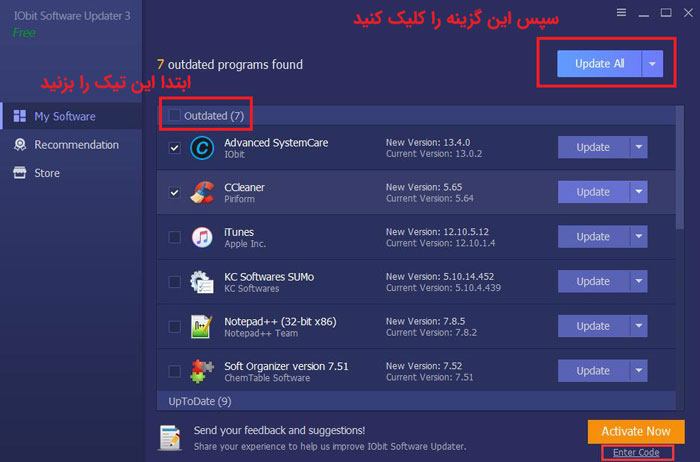
با این اپلیکیشن ساده، هر زبانی رو فقط با روزانه 5 دقیقه گوش دادن، توی 80 روز مثل بلبل حرف بزن! بهترین متد روز، همزمان تقویت حافظه، آموزش تصویری با کمترین قیمت ممکن!





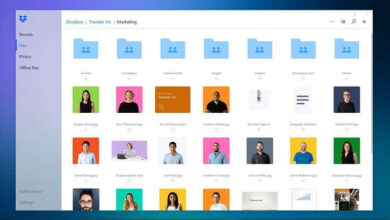
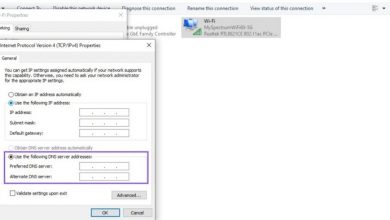


ممنون بابت توضیحات مفیدی که دادید واقعا از سایتتون خوشم اومد
سلام ممنون از سایت خوبتون
سلام جدا سایتتون عالیه خیلی ممنون
سلام نرم افزاری هست که بشه بازی های کامپیوتری را آپدیت کرد ؟؟
all program رو پیدا نکردم
سلام ممنونم بابت راهنمایی عالیتون
منکه هرچی میزنم رو اپدیت چک فقط میادو میره دیگه هیچی تغیر نمیکنه
سلام .all programراپیدانمیکنم
در قسمت بالای سرچ
سلام: بعد از بروز رسانی 2 یا 3 برنامه برای ادامه به روز رسانی ها باید خرید درون برنامه انجام بدی—چرا اینجوریه
سلام. برای اکتیو کردن برنامه ای که معرفیزکردید کد میخواد. چی باید بزنیم؟